Отправка сообщений на iPod touch с фотографиями, аудио- и видеозаписями
В приложении «Сообщения» ![]() можно отправлять сообщения с фотографиями, аудио- и видеозаписями. Вы также можете сохранять, отправлять и печатать вложения.
можно отправлять сообщения с фотографиями, аудио- и видеозаписями. Вы также можете сохранять, отправлять и печатать вложения.
Отправка фотографии или видеозаписи
В приложении «Сообщения» во время составления сообщения можно выполнить любое из описанных ниже действий.
Съемка фотографии из приложения «Сообщения». Коснитесь кнопки
 , выберите ракурс в видоискателе, затем коснитесь кнопки
, выберите ракурс в видоискателе, затем коснитесь кнопки  .
.Съемка видео из приложения «Сообщения». Коснитесь кнопки
 , выберите режим «Видео», затем коснитесь кнопки
, выберите режим «Видео», затем коснитесь кнопки  .
.Выбор фото или видео. Коснитесь кнопки
 на панели приложений, затем смахните влево, чтобы просмотреть недавние снимки, или коснитесь «Все фото».
на панели приложений, затем смахните влево, чтобы просмотреть недавние снимки, или коснитесь «Все фото».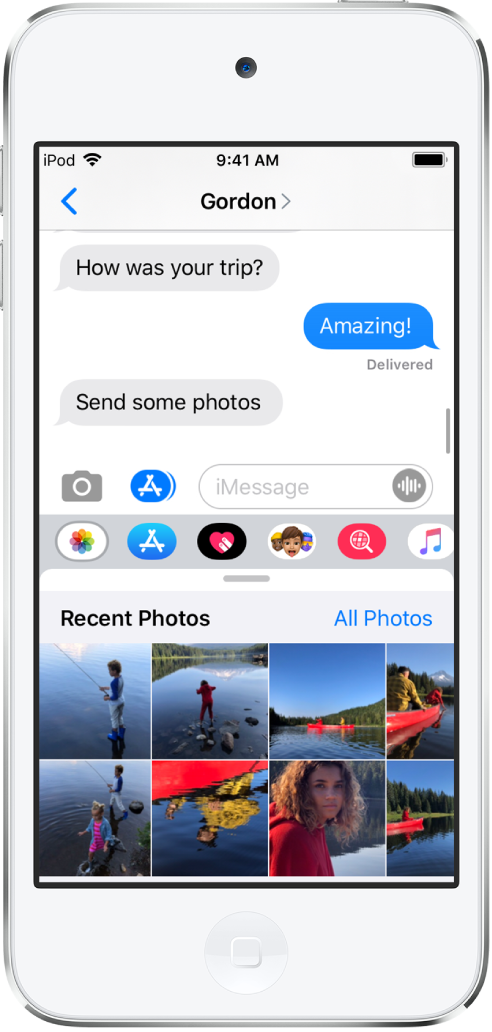
Коснитесь кнопки
 , чтобы отправить сообщение, или кнопки
, чтобы отправить сообщение, или кнопки  , чтобы отменить отправку.
, чтобы отменить отправку.
Разметка или редактирование фотографии
Вы можете разметить и отредактировать фотографию, которую собираетесь отправить в разговоре в приложении «Сообщения».
Коснитесь кнопки
 на панели приложений, затем выберите фото.
на панели приложений, затем выберите фото.Коснитесь фото в облачке сообщения, затем выполните любое из следующих действий.
Коснитесь «Разметка» и рисуйте на фото с помощью инструментов Разметки. Затем коснитесь «Сохранить».
Коснитесь «Изменить» и отредактируйте снимок с помощью инструментов редактирования. Затем коснитесь «Готово».
Коснитесь «Готово», введите сообщение, затем коснитесь кнопки
 , чтобы отправить фото, или кнопки
, чтобы отправить фото, или кнопки  , чтобы удалить фото из сообщения.
, чтобы удалить фото из сообщения.
Применение эффектов камеры к фотографии или видеозаписи
Когда Вы прямо во время разговора в приложении «Сообщения» снимаете фото или видео, к нему можно применить эффекты камеры: фильтры, стикеры, метки и фигуры.
В разговоре в Сообщениях коснитесь
 , затем выберите режим «Фото» или «Видео».
, затем выберите режим «Фото» или «Видео».Коснитесь кнопки
 и выполните любое из перечисленных ниже действий.
и выполните любое из перечисленных ниже действий.Коснитесь кнопки
 , затем выберите фильтр, который хотите применить к своему изображению.
, затем выберите фильтр, который хотите применить к своему изображению.Коснитесь кнопки
 , чтобы добавить надпись, или коснитесь кнопки
, чтобы добавить надпись, или коснитесь кнопки  , чтобы добавить фигуру.
, чтобы добавить фигуру.Коснитесь кнопки
 , чтобы добавить стикер Memoji, или коснитесь кнопки
, чтобы добавить стикер Memoji, или коснитесь кнопки  , чтобы добавить стикер Emoji.
, чтобы добавить стикер Emoji.
Коснитесь
 , чтобы закрыть окно эффектов.
, чтобы закрыть окно эффектов.Коснитесь кнопки
 , чтобы сделать снимок, или коснитесь кнопки
, чтобы сделать снимок, или коснитесь кнопки  , чтобы записать видео.
, чтобы записать видео.Коснитесь «Готово», чтобы добавить фото или видео в сообщение. Затем введите текст или сразу коснитесь кнопки
 , чтобы отправить только фото или видео.
, чтобы отправить только фото или видео.
Отправка аудиосообщений
В переписке нажмите и удерживайте кнопку
 , чтобы записать аудиосообщение.
, чтобы записать аудиосообщение.Коснитесь кнопки
 , чтобы прослушать сообщение перед отправкой.
, чтобы прослушать сообщение перед отправкой.Коснитесь кнопки
 , чтобы отправить сообщение, или кнопки
, чтобы отправить сообщение, или кнопки  , чтобы отменить отправку.
, чтобы отменить отправку.
Примечание. Для экономии памяти iPod touch автоматически удаляет аудиосообщения через 2 минуты после прослушивания, если Вы не выбрали вариант «Оставить». Чтобы всегда сохранять аудиосообщения, выберите «Настройки» ![]() > «Сообщения» > «Истекает» (в разделе «Аудиосообщения»), затем выберите вариант «Никогда».
> «Сообщения» > «Истекает» (в разделе «Аудиосообщения»), затем выберите вариант «Никогда».
Прослушивание аудиосообщений и ответ на них
Поднесите iPod touch к уху для прослушивания входящих аудиосообщений.
Поднесите его повторно, чтобы ответить.
Чтобы включить или отключить эту функцию, откройте «Настройки» ![]() > «Сообщения» и найдите параметр «Поднять, чтобы слушать».
> «Сообщения» и найдите параметр «Поднять, чтобы слушать».
Отправка, сохранение, печать, копирование или удаление сообщения или вложения
В разговоре выполните любое из следующих действий со вложением.
Отправка, сохранение или печать вложения. Коснитесь вложения, затем коснитесь кнопки
 .
.Копирование вложения. Коснитесь и удерживайте вложение, затем выберите «Скопировать».
Отправка объектов из другого приложения. В другом приложении коснитесь «Поделиться» или кнопки
 , затем коснитесь «Сообщения».
, затем коснитесь «Сообщения».Пересылка сообщения или вложения. Коснитесь и удерживайте сообщение или вложение, коснитесь «Еще», выберите другие объекты при желании, затем коснитесь кнопки
 .
.Удаление сообщения или вложения. Коснитесь и удерживайте сообщение или вложение, коснитесь «Еще», выберите другие объекты при желании, затем коснитесь кнопки
 .
.
Примечание. Вложения, которые Вы отправляете через iMessage (например, фото или видео), можно выгружать на сервер Apple и шифровать, чтобы доступ к вложениям был только у отправителя и получателя. Чтобы ускорить этот процесс, Ваше устройство может автоматически выгружать вложения на сервер Apple пока Вы создаете сообщение iMessage. Если сообщение не отправлено, через несколько дней вложения будут удалены с сервера.